ஒரு தகவல் தொழில்நுட்ப நிபுணராக, Windows 11/10 இல் மறுதொடக்கம் செய்த பிறகு வால்பேப்பரை எவ்வாறு தானாக மாற்றுவது என்று என்னிடம் அடிக்கடி கேட்கப்படும். அதை எப்படி செய்வது என்பது இங்கே: 1. தொடக்க மெனுவிற்குச் சென்று தேடல் பட்டியில் 'regedit' என தட்டச்சு செய்யவும். 2. ரெஜிஸ்ட்ரி எடிட்டர் திறந்ததும், பின்வரும் விசைக்கு செல்லவும்: HKEY_CURRENT_USERControl PanelDesktop 3. வலது பலகத்தில், 'வால்பேப்பர்' உள்ளீட்டில் இருமுறை கிளிக் செய்து, உங்கள் வால்பேப்பராகப் பயன்படுத்த விரும்பும் படத்தின் பாதைக்கு மதிப்பை மாற்றவும். 4. ரெஜிஸ்ட்ரி எடிட்டரை மூடிவிட்டு உங்கள் கணினியை மறுதொடக்கம் செய்யவும். உங்கள் புதிய வால்பேப்பர் இப்போது இருக்க வேண்டும்.
உங்கள் விண்டோஸ் 11/10 பிசி மீண்டும் துவக்கப்பட்ட பிறகு பழைய வால்பேப்பருக்கு அல்லது இயல்புநிலை வால்பேப்பருக்குத் திரும்புவதை நீங்கள் கண்டால், இந்த இடுகை உங்களுக்கு உதவக்கூடும். இது பொதுவாக பணிநிறுத்தத்திற்குப் பிறகு கணினியை மறுதொடக்கம் செய்த பிறகு மட்டுமே நடக்கும், மேலும் இது தூக்கம் அல்லது உறக்கநிலை அமைப்புகளிலிருந்து சுயாதீனமாக இருக்கும். உங்களால் என்ன செய்ய முடியும் என்பதை இந்த பதிவில் பார்ப்போம் மறுதொடக்கம் செய்த பிறகு வால்பேப்பர் தானாகவே மாறும் விண்டோஸ் கணினியில்.

விண்டோஸ் 11/10 இல் மறுதொடக்கம் செய்த பிறகு தானாகவே வால்பேப்பர் மாற்றங்களை சரிசெய்யவும்
உங்கள் விண்டோஸ் கணினியை மறுதொடக்கம் செய்த பிறகு உங்கள் டெஸ்க்டாப் வால்பேப்பர் தானாகவே மாறினால், கீழே உள்ள உதவிக்குறிப்புகளைப் பின்பற்றவும்.
- Slideshow.ini மற்றும் TranscodedWallpaper ஐ நீக்கி, CachedFiles இல் படத்தை மாற்றவும்.
- தீம் ஒத்திசைவு அமைப்புகள் இயக்கப்பட்டுள்ளதா எனச் சரிபார்க்கவும்.
- சுத்தமான துவக்கத்தை சரிபார்க்கவும்
- சக்தி அமைப்புகளை சரிசெய்தல்
- கணினி மீட்டமைப்பைச் செய்யவும்
அவற்றைப் பற்றி விரிவாகப் பேசலாம்.
1] Slideshow.ini மற்றும் TranscodedWallpaper ஐ நீக்கி, CachedFiles இல் படத்தை மாற்றவும்.
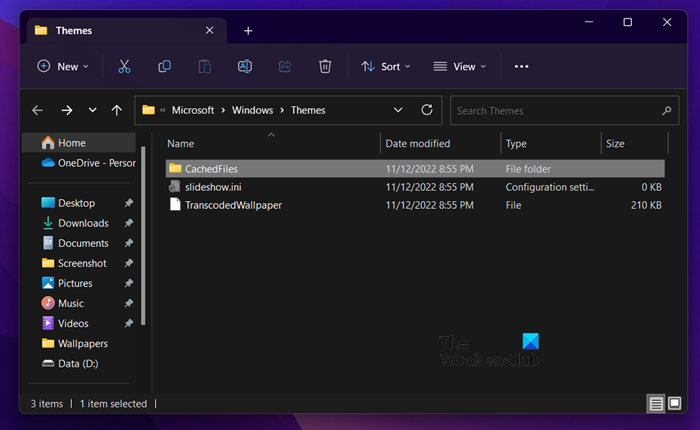
பின்னணி பிரச்சினை
Slideshow.ini மற்றும் TranscodedWallpaper ஆகிய இரண்டு கோப்புகள் சிதைந்து இந்தச் சிக்கலை ஏற்படுத்தும். இந்த இரண்டு கோப்புகளையும் நீக்கி, விண்டோஸ் மீண்டும் உருவாக்க அனுமதிக்கவும். அதையே செய்ய, இந்தப் படிகளைப் பின்பற்றவும்.
- திறந்த இயக்கி வின் + ஈ
- அச்சகம் காண்க > காட்டு > மறைக்கப்பட்ட பொருட்களை.
- அடுத்த இடத்திற்கு செல்லவும்.|_+_|
- திறந்த slideshow.ini, அதன் அனைத்து உள்ளடக்கங்களையும் அழித்து கோப்பை சேமிக்கவும்.
- பின்னர் Transcoded Wallpaper ஐ நீக்கவும்.
- திறந்த தற்காலிக சேமிப்பு கோப்புகள் பின்னர் அந்த கோப்புறையில் உள்ள படத்தை மாற்றவும்.
அனைத்து மாற்றங்களையும் செய்த பிறகு, உங்கள் கணினியை மறுதொடக்கம் செய்து, சிக்கல் தீர்க்கப்பட்டதா என சரிபார்க்கவும்.
சாளரங்கள் 10 கால்குலேட்டர் வரலாறு
2] தீம் ஒத்திசைவு அமைப்பு இயக்கப்பட்டுள்ளதா எனச் சரிபார்க்கவும்.
விண்டோஸ் ஒத்திசைவு விருப்பங்களை இயக்க அல்லது முடக்குவதற்கான அமைப்பு இங்கு அமைந்துள்ளது:
- விண்டோஸ் 11 : அமைப்புகளைத் திறக்க Windows + I ஐ அழுத்தவும் > கணக்குகளுக்குச் சென்று அதைக் கிளிக் செய்யவும். > 'Windows Backup' என்பதைக் கிளிக் செய்து, ஸ்லைடரை 'Remember my settings' என்பதன் முன் நகர்த்தவும்.
- விண்டோஸ் 10 : தனிப்பயனாக்கம் > தனிப்பயனாக்கம் > தீம்கள் > ஒத்திசைவு அமைப்புகள் என்பதற்குச் செல்லவும்.
இந்த அம்சத்தை இயக்கிய பிறகு உங்கள் கணினியை மறுதொடக்கம் செய்ய பரிந்துரைக்கப்படுகிறது.
3] சுத்தமான துவக்கத்தை சரிபார்க்கவும்
மூன்றாம் தரப்பு பயன்பாடு வழக்கமான விண்டோஸ் செயல்முறைகளில் குறுக்கிட்டு, வால்பேப்பரை முந்தைய நிலைக்கு மாற்றினால் இந்தச் சிக்கலை நீங்கள் சந்திக்கலாம். அத்தகைய சூழ்நிலையில், நீங்கள் ஒரு சுத்தமான துவக்கத்தை செய்ய வேண்டும், பின்னர் வால்பேப்பர் மாறிவிட்டதா என்று பார்க்கவும். அது இல்லையென்றால், சில மூன்றாம் தரப்பு செயல்முறைகளால் சிக்கல் ஏற்படுகிறது. எந்தப் பயன்பாடு இந்தப் பிரச்சனையை ஏற்படுத்துகிறது என்பதைக் கண்டறிய, செயல்முறைகளை கைமுறையாக முடக்க வேண்டும்.
சில நேரங்களில் இந்தப் பிரச்சனை உங்கள் கணினியில் முன்பே நிறுவப்பட்டிருக்கும் முக்கிய மேலாண்மை மென்பொருளால் ஏற்படலாம். எந்த ஆப்ஸ் குற்றவாளி என்பதை நீங்கள் அறிந்தவுடன், பயன்பாட்டை முடக்கவும் அல்லது நிறுவல் நீக்கவும், நீங்கள் நன்றாக இருக்க வேண்டும்.
4] சக்தி விருப்பங்களை சரிசெய்யவும்
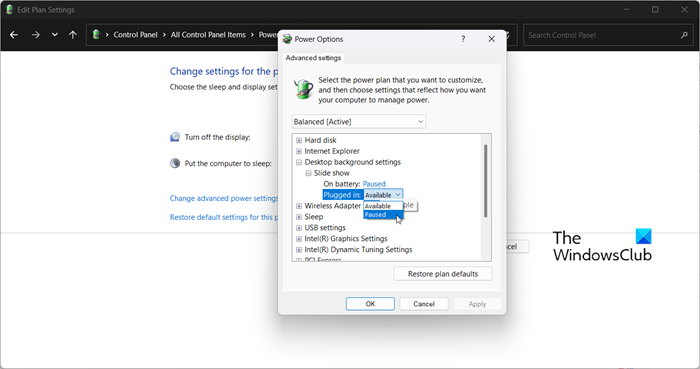
அடுத்து, சிக்கலில் இருந்து விடுபட, கட்டுப்பாட்டு பலகத்தில் உள்ள சக்தி அமைப்புகளை சரிசெய்ய வேண்டும். தானியங்கி வால்பேப்பர் மாற்றத்தை நிறுத்த ஸ்லைடுஷோவை இடைநிறுத்த வேண்டும். இந்த மாற்றங்களைச் செய்ய, கொடுக்கப்பட்ட படிகளைப் பின்பற்றவும்.
- திறந்த கண்ட்ரோல் பேனல்.
- பார்வையை பெரிய ஐகான்களாக அமைக்கவும்.
- பவர் விருப்பங்கள் என்பதைக் கிளிக் செய்யவும்.
- பின்னர் கிளிக் செய்யவும் திட்ட அமைப்புகளை மாற்றவும் தேர்ந்தெடுக்கப்பட்ட திட்டத்துடன் தொடர்புடையது.
- தேர்வு செய்யவும் மேம்பட்ட ஆற்றல் அமைப்புகளை மாற்றவும்.
- விரிவாக்கு பின்னணி அமைப்புகளைக் காட்டு > ஸ்லைடுஷோ.
- இரண்டையும் மாற்றவும் பேட்டரிகளில் இருந்து மற்றும் இணைக்கப்பட்டுள்ளது செய்ய இடைநிறுத்தப்பட்டது.
இந்த மாற்றங்களைச் செய்த பிறகு, உங்கள் கணினியை மறுதொடக்கம் செய்து, சிக்கல் தீர்க்கப்பட்டதா எனச் சரிபார்க்கவும்.
5] கணினி மீட்டமைப்பைச் செய்யவும்
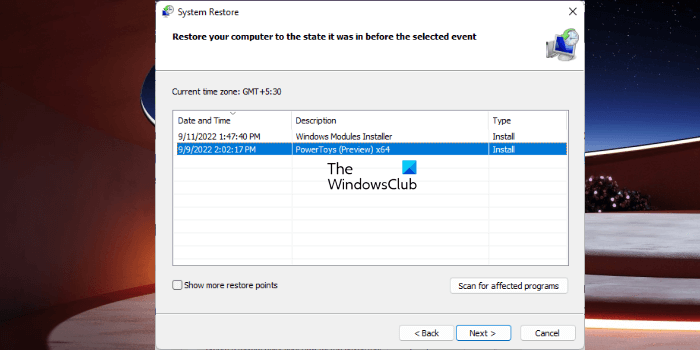
உங்களிடம் சிஸ்டம் ரீஸ்டோர் பாயிண்ட் இருந்தால், அதை வரிசைப்படுத்த இதுவே சிறந்த நேரம். சில தவறான உள்ளமைவுகளால், உங்கள் வால்பேப்பர் தானாகவே மாறும் வாய்ப்பு உள்ளது. இந்த வழக்கில், சிக்கலைத் தீர்க்க, கணினி மீட்டமைப்பை நாங்கள் பயன்படுத்த வேண்டும். அதையே செய்ய, இந்தப் படிகளைப் பின்பற்றவும்.
- Win + S ஐ அழுத்தி, 'System Restore Point' என டைப் செய்து Enter ஐ அழுத்தவும்.
- அச்சகம் கணினி மீட்டமைப்பு.
- கணினி மீட்டெடுப்பு புள்ளியைத் தேர்ந்தெடுத்து அடுத்து என்பதைக் கிளிக் செய்யவும்.
- செயல்முறையை முடிக்க திரையில் உள்ள வழிமுறைகளைப் பின்பற்றவும்.
இந்தத் தீர்வுகளைப் பின்பற்றுவதன் மூலம், நீங்கள் விரும்பும் எந்த வால்பேப்பரையும் தானாக மாற்றாமல் அதைப் பயன்படுத்த முடியும் என்று நம்புகிறோம்.
0xe8000003
படி: விண்டோஸ் டெஸ்க்டாப் பின்னணி தானாகவே மாறும்
எனது விண்டோஸ் 11 வால்பேப்பர் ஏன் மாறுகிறது?
உங்கள் வால்பேப்பர் மாறிக்கொண்டே இருந்தால், முதலில் உங்கள் டெஸ்க்டாப் பின்புலம் ஸ்லைடுஷோவாக அமைக்கப்பட்டுள்ளதா என்பதைச் சரிபார்க்கவும். அதையே செய்ய, நீங்கள் செல்ல வேண்டும் தனிப்பயனாக்கு > பின்னணி > உங்கள் பின்னணியைத் தனிப்பயனாக்குங்கள் கீழ்தோன்றும் மெனுவிலிருந்து ஸ்லைடுஷோவைத் தேர்ந்தெடுக்கவும். ஸ்லைடுஷோ இயக்கப்படாமல் வால்பேப்பர் தானாகவே மாறினால், சிக்கலைத் தீர்க்க இந்த இடுகையில் குறிப்பிடப்பட்டுள்ள தீர்வுகளைப் பார்க்கவும்.
விண்டோஸ் 11 இல் டெஸ்க்டாப் பின்னணி மாறுவதை எவ்வாறு நிறுத்துவது?
உங்கள் டெஸ்க்டாப் பின்னணியை மாற்றும் பிற பயனர்களால் நீங்கள் சோர்வடைந்து, இது நிகழாமல் தடுக்க அவர்கள் அதைச் செய்வதைத் தடுக்க விரும்பினால், நாங்கள் டெஸ்க்டாப் வால்பேப்பர் கொள்கையை அமைக்க வேண்டும். , ஒரு பதிவேட்டை உருவாக்கவும் அல்லது விண்டோஸ் அமைப்புகளைப் பயன்படுத்தவும். நீங்கள் ஏதேனும் முறைகளைப் பயன்படுத்த விரும்பினால், பயனர்கள் தங்கள் டெஸ்க்டாப் பின்னணியை மாற்றுவதைத் தடுப்பது எப்படி என்பதைப் பற்றிய எங்கள் இடுகையைப் பார்க்கவும்.
மேலும் படிக்க: விண்டோஸ் 11/10 இல் தீம் மாறிக்கொண்டே இருக்கிறது .














